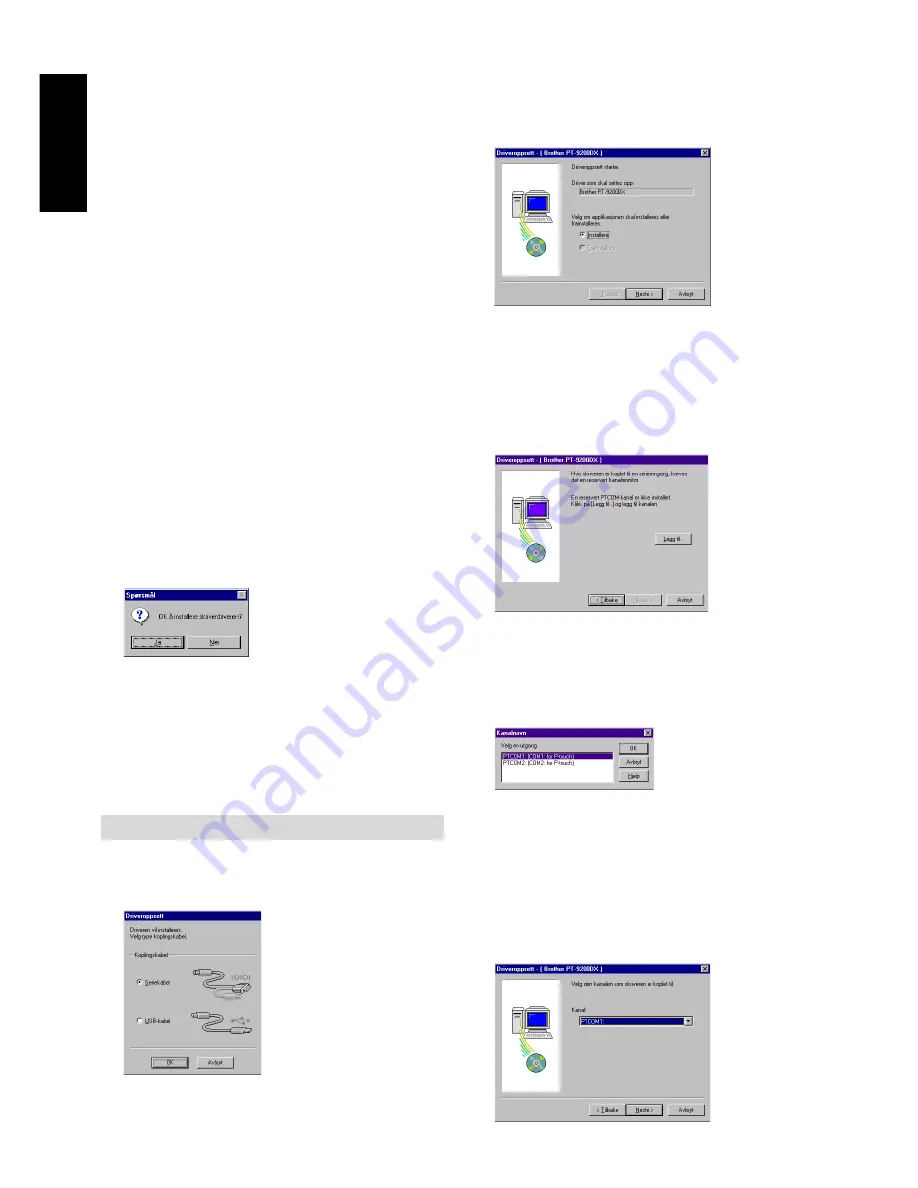
8
1) Velg hvilke alternativer som skal installeres.
Redigeringsprogram:
P-touch Editor Version 3.1
programvaren
Utklippsbilder:
Illustrasjoner til P-touch Editor
Version 3.1 Clip Art-funksjonen
Skrifter:
De 13 fontene
Maler for
autoformatering:
Maler til autoformat-funksjonen
Brukerveiledning:
Brukerveiledningen (HTML) til P-
touch Editor Version 3.1 (Brukervei-
ledningen kan også ses via CD-
ROM)
Hjelp:
Hjelp -filer for P-touch Editor
Version 3.1
Hvis Endre-knappen kan klikkes når et alternativ er valgt,
kan du også velge underkomponenter. Klikk på Endre-
knappen for å vises Velg underkomponenter-dialogboksen
og velg så de underkomponentene du vil installere ved å
lwegge inn et avkrysningsmerke ved siden av. Hvis enkelte
alternativer ellerunderkomponenter ikke installeres, blir
noen av P-touch Editor funksjonene ikke tilgjengelige. Etter
at du har valgt de komponentene du vil ha, klikker du på
Fortsett-knappen.
2) Klikk på Neste-knappen for å starte installasjonen.
9
Etter at P-touch Editor er installert, vises en dialogboks
hvor du kan velge om skriverdriveren skal installeres
eller ikke.
Skriverdriveren installeres ved å klikke på Ja-knappen.
Den første Driveroppsett-dialogboksen vises. Fortsett
med seksjonen som heter
Installere skriverdriveren.
Hvis skriverdriveren allerede er installert, klikker du
på Nei-knappen, starter datamaskinen opp på ny og
tar CD-ROMen ut av diskettstasjonen.
Installere skriverdiveren
For serietilkopling
1
Velg “Seriekabel” og klikk på OK-knappen. En
dialogboks hvor du kan velge om skriverdriveren skal
installeres eller avinstalleres, vises.
2
Velg “Installere” og klikk på Neste-knappen.
3
For Windows
®
95/98/Me brukere:
Gå til trinn 4.
For Windows
®
NT 4.0/2000 Professional/XP brukere:
En dialogboks hvor du kan legge til en P-touch (PTCOM)
port, vises.
Hvis en P-touch (PTCOM) port allerede er installert, klikker
du på Neste-knappen og fortsetter med trinn 4 under.
Hvis en P-touch (PTCOM)-port ikke allerede er installert,
klikker du på Legg til-knappen. Kanalnavn-dialogboksen vises.
Fra listen over PTCOM-porter velger du porten PT-
9200DX er tilkoplet (“PTCOM1:” hvis PT-9200DX er
koplet til COM1-porten, eller “PTCOM2:” hvis PT-
9200DX er koplet til COM2 porten), og deretter
klikker du på OK-knappen. I Driveroppsett-dialog-
boksen, klikker du på Neste-knappen.
4
En dialogboks som lar deg velge PTCOM-porten hvor
PT-9200DX er tilkoplet, vises.
Velg “PTCOM1:” hvis PT-9200DX er koplet til
COM1-porten, eller “PTCOM2:” hvis PT-9200DX er
koplet til COM2-porten, og deretter klikker du på
Neste-knappen. (På Windows
®
NT 4.0/2000
Professional/XP, velger du porten som ble lagt til i
trinn 3.) En dialogboks som ber om bekreftelse på
hvordan installerasjonen skal utføres, vises.
For W
indows
®
Summary of Contents for P-Touch 9200DX
Page 2: ......
Page 3: ...Quick Reference ENGLISH ...
Page 40: ......
Page 41: ...Guide de référence rapide FRANÇAIS ...
Page 78: ......
Page 79: ...Kurzanleitung DEUTSCH ...
Page 116: ......
Page 117: ...Beknopte bedieningsgids NEDERLANDS ...
Page 154: ......
Page 155: ...Guida di riferimento rapido ITALIANO ...
Page 192: ......
Page 193: ...Hurtigreferense NORSK ...
Page 230: ......
Page 231: ......
Page 232: ...Printed in Japan LA3717001 B ...
















































